释放网络潜能:高效切换无线网卡与主机网卡的指南
无线网卡与主机网卡切换
在现代社会,网络扮演着不可或缺的角色。随着无线网络的发展,无线网卡的使用愈发普及,然而在某些情况下,用户仍需根据需要在无线网卡和主机网卡之间进行切换。本文将探讨无线网卡与主机网卡的区别、切换的必要性及其操作步骤。
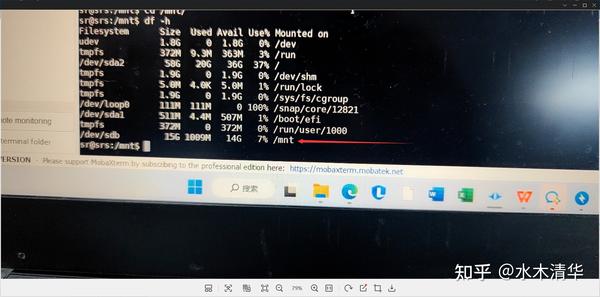
一、无线网卡与主机网卡的区别
1. 定义
无线网卡是用于连接无线网络的设备,通常以USB接口或PCI-E卡的形式存在。它可以接收和发送无线信号,使得计算机能够在没有物理连接的情况下访问互联网。而主机网卡(或有线网卡)则是通过网线直接连接到路由器或交换机的硬件装置,提供更加稳定和高速的数据传输。
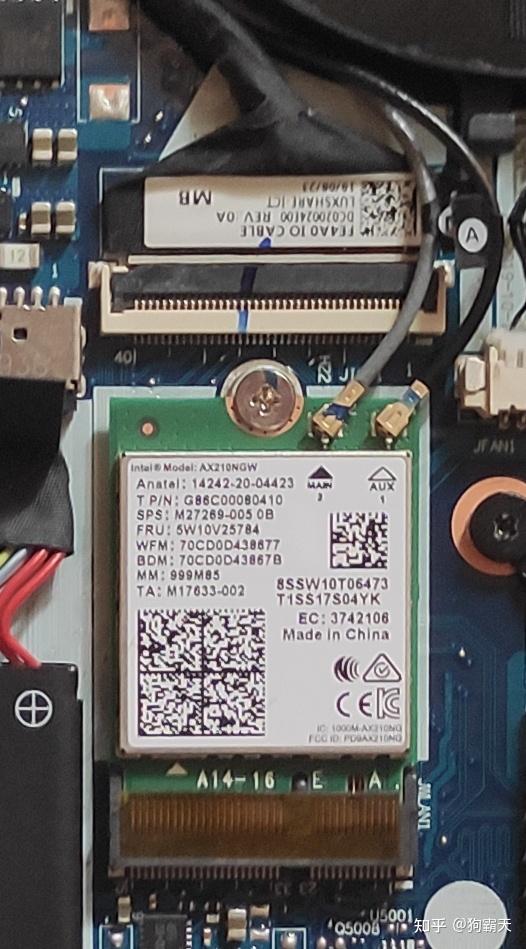
2. 性能
无线网卡的优点在于灵活性和便捷性,可以在没有物理限制的情况下进行网络连接,适合移动办公或家庭用户。然而,它的性能受多种因素影响,如信号强度、干扰等,可能导致网络不稳定。主机网卡则因其有线连接的特性,通常能够提供更稳定、高速的网络体验,适合对速度与稳定性要求较高的用户,比如游戏玩家或专业工作者。
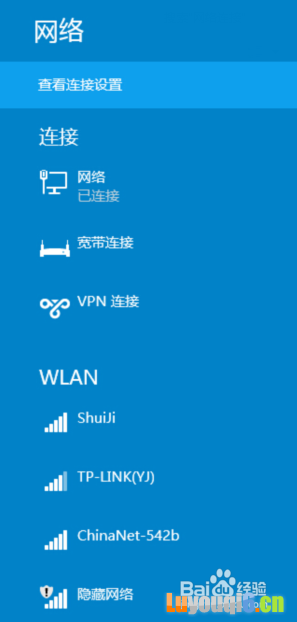
3. 安全性
在安全性方面,主机网卡的风险相对较低,有线连接不容易受到外部攻击。而无线网络则受到无线信号的影响,可能会被未授权的用户侵入,因此,使用无线网卡时,需要注意加强网络安全设置,比如使用强密码和 WPA3 加密。
二、切换的必要性
在一些情况下,用户可能需要在无线网卡与主机网卡之间进行切换:
-
信号问题:当无线信号较弱或不稳定时,切换到主机网卡可以提高上网的稳定性与速度。
-
安全需求:在处理敏感信息时,使用有线连接可以降低被攻击的风险。
-
资源分配:在网络环境较为复杂的情况下,通过切换网络适配器,可以更好地管理带宽和网络资源。
三、切换操作步骤
1. 进入网络设置
在Windows系统中,用户可以通过任务栏右下角的网络图标,右键点击选择“网络和互联网设置”。在弹出的窗口中,找到“更改适配器选项”。
2. 禁用与启用适配器
在适配器设置中,用户会看到所有可用的网络适配器。找到无线网卡和主机网卡,右键点击要切换关闭的适配器,选择“禁用”。然后,右键点击目标适配器,选择“启用”。
3. 确定连接
操作完成后,系统会自动尝试连接所选择的网络。用户可以再次回到网络状态窗口中检测网络连接情况,以确保切换成功。
四、总结
无线网卡与主机网卡各有优缺点,用户应根据实际需求进行选择与切换。了解它们之间的差异以及切换的必要性,可以帮助用户更灵活地应对不同的网络环境。无论是工作还是娱乐,选择合适的网络连接方式都能极大提升我们的网络体验。希望本文能够帮助读者更好地掌握无线网卡与主机网卡的切换技巧,享受更畅快的上网体验。

























